Fernsignatur und Zeitstempel
für Homeoffice, Büro und unterwegs
Was wird benötigt?
* digiSeal office (pro) wird ggfs. nicht benötigt, wenn durch Ihre eigene Organisation oder Ihren Geschäftspartner digiSeal web zur Verfügung gestellt wird.
Mehr dazu in den FAQs
Schritt für Schritt zur professionellen Fernsignatur

Impressionen
Fragen und Antworten (FAQs)
Kundenstimmen





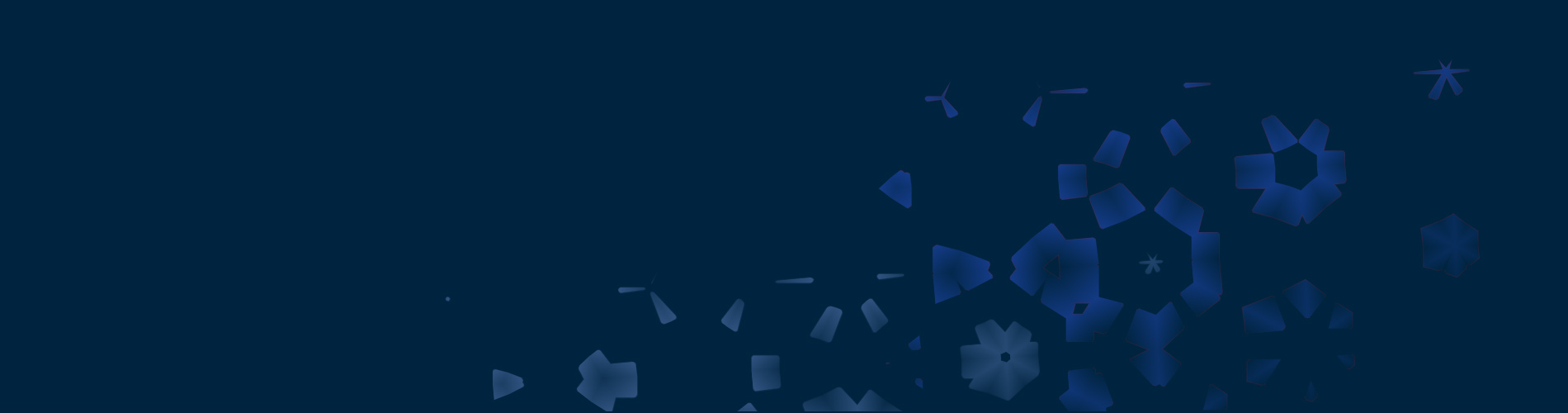








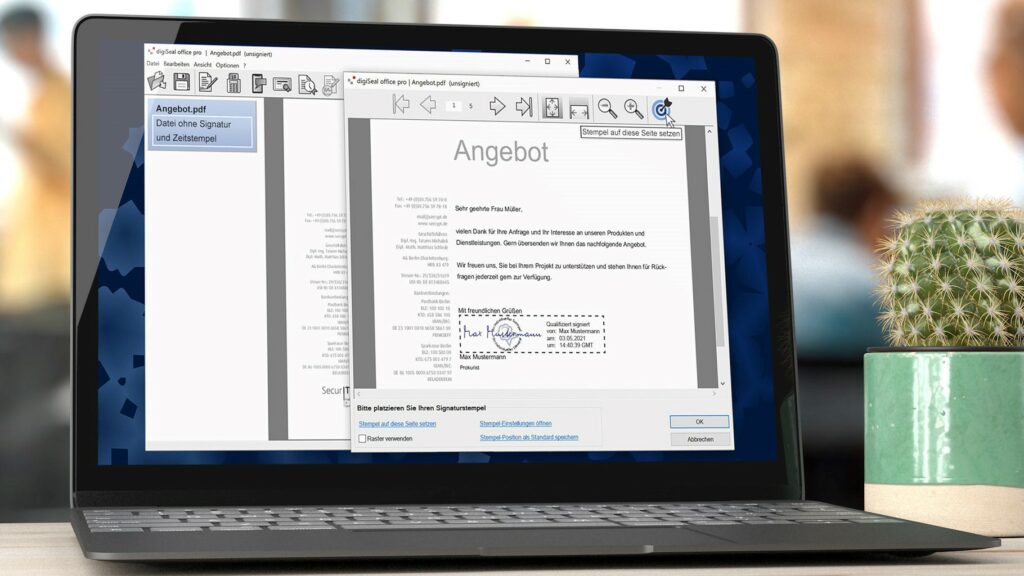
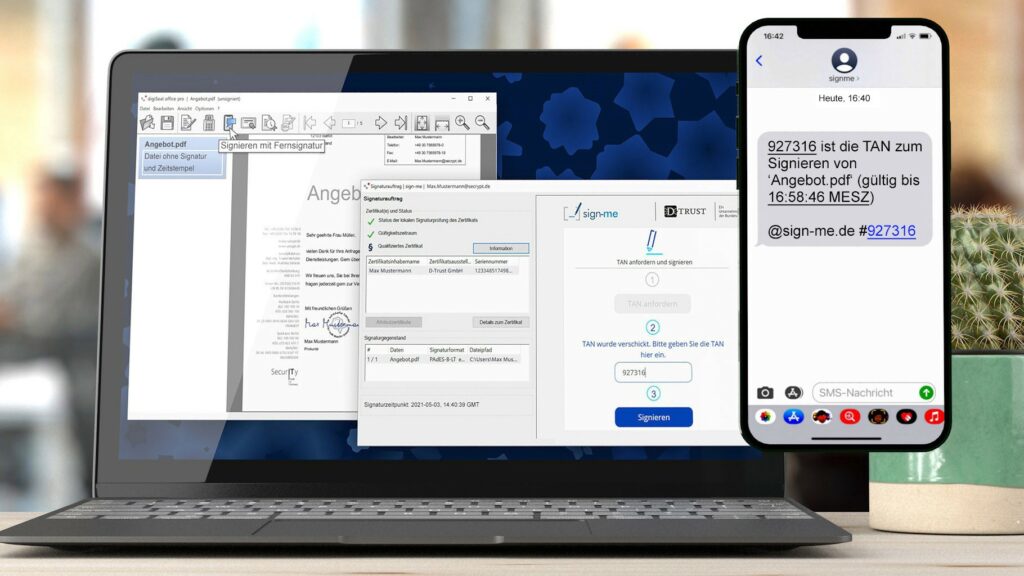

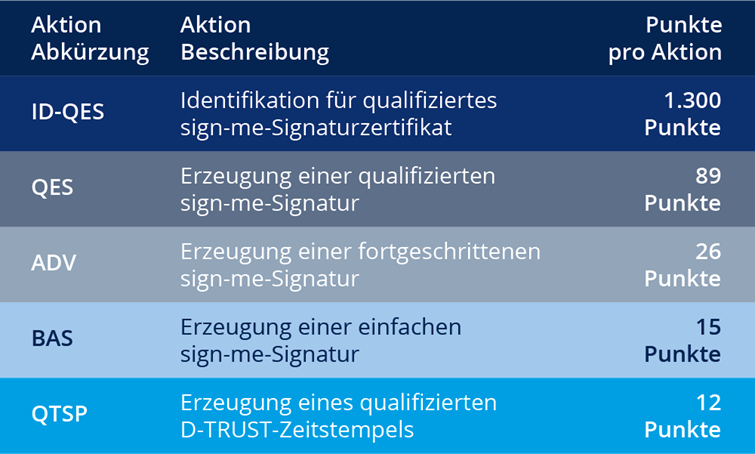
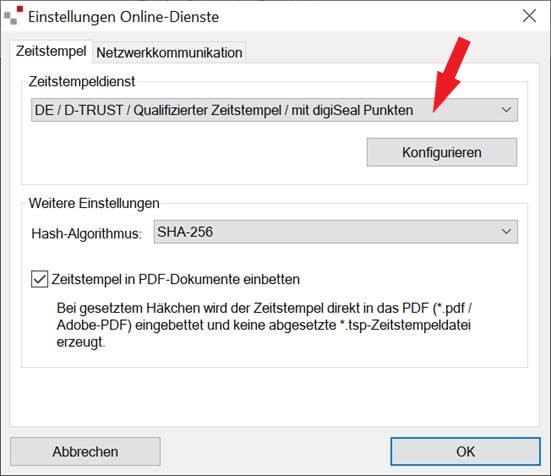
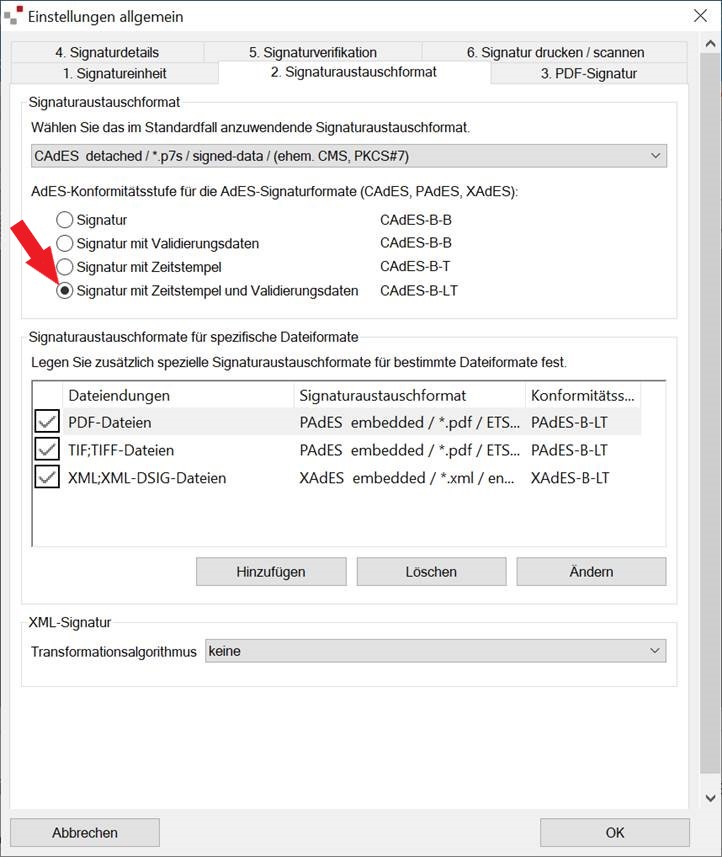
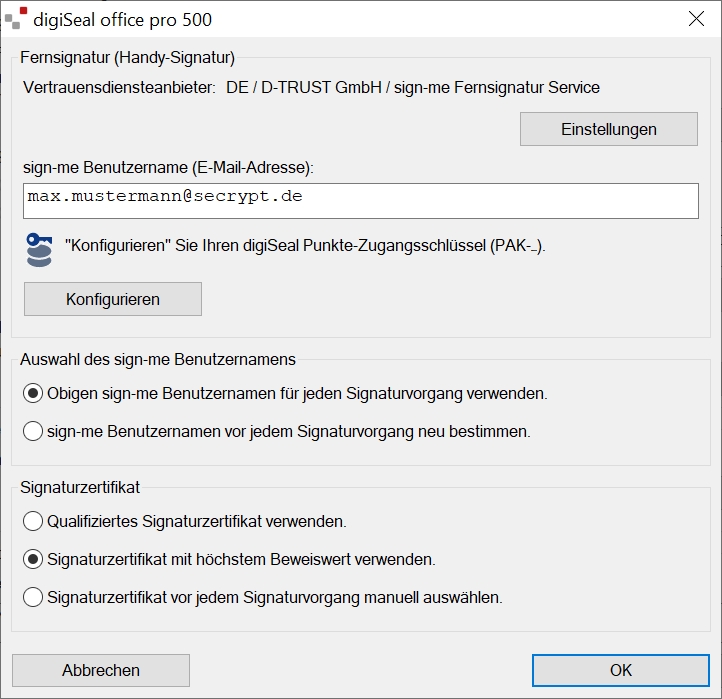
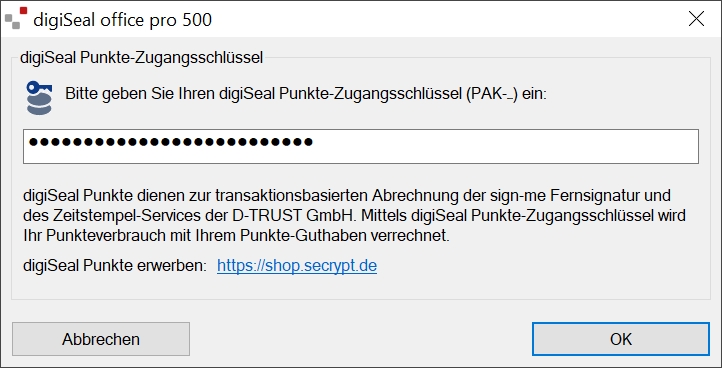
 »Rechtssicherheit und Nachhaltigkeit haben für uns höchste Priorität. Dafür nutzen wir organisationsweit die Fernsignatur mit digiSeal office als komfortablen digitalen Stiftersatz.«
»Rechtssicherheit und Nachhaltigkeit haben für uns höchste Priorität. Dafür nutzen wir organisationsweit die Fernsignatur mit digiSeal office als komfortablen digitalen Stiftersatz.« »Die initiale Umsetzung der Fernsignatur mit digiSeal office wurde sehr schnell vollzogen. Uns gefällt besonders die leichte Bedienbarkeit und der zuverlässige Support.«
»Die initiale Umsetzung der Fernsignatur mit digiSeal office wurde sehr schnell vollzogen. Uns gefällt besonders die leichte Bedienbarkeit und der zuverlässige Support.«